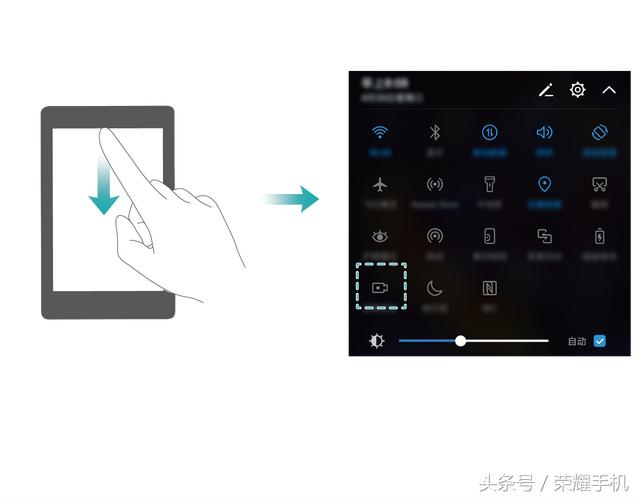solidworks无法找到使用许可文件(SOLIDWORKS无法打包无法装入solidworks)
今天用solidworks软件将设计文件打包,出现无法装入solidworks DLL文件:SLDSHELLUTILS的对话框,遇到问题百度吧,发现很多解决方法,有的方法麻烦,有的方法行不通,有的方法能解决,笔者这里亲自测试一种方法,结果可行,现分享出来。
如图在电机文件菜单中的打包命令时候,弹出了以下对话框,

下面介绍解决办法,首先在开始菜单中,输入CMD,打开命令界面,如图


在你的solidworks安装文件C:\Program Files\Common Files\SolidWorks Shared找到sldshellutilsu.dll文件,也有可能是sldshellutils8u.dll,sldshellutils9u.dll,sldshellutils10u.dll,sldshellutils11u.dll等等,反正找到这个类似文件,如图所示

确认之后,然后在CMD命令行中手动输入,C:\Program Files\Common Files\SolidWorks Shared\regsvr32 sldshellutils10u.dl 其中dll文件为你在安装文件中找到的对应文件。点击回车,改文件就注册成功了,如图所示

问题解决了,现在就可得将设计文件打包了,如图所示

这种方法简单可行,易操作,笔者已经亲自测试,可以解决问题。
,免责声明:本文仅代表文章作者的个人观点,与本站无关。其原创性、真实性以及文中陈述文字和内容未经本站证实,对本文以及其中全部或者部分内容文字的真实性、完整性和原创性本站不作任何保证或承诺,请读者仅作参考,并自行核实相关内容。文章投诉邮箱:anhduc.ph@yahoo.com